
Inhalt
Dieser Artikel wurde in Zusammenarbeit mit unseren Herausgebern und qualifizierten Forschern verfasst, um die Richtigkeit und Vollständigkeit des Inhalts zu gewährleisten.Das Content-Management-Team von überprüft sorgfältig die Arbeit der Redaktion, um sicherzustellen, dass jeder Artikel unseren hohen Qualitätsstandards entspricht.
Dank eines kostenlosen PDF-Editors, der online verfügbar ist, können Sie ganz einfach ein Bild in ein PDF-Dokument einfügen.
Stufen
-

Wir sehen uns auf SmallPDF. Mit diesem kostenlosen Tool können Sie eine PDF-Datei in Ihrem Browser öffnen und Ihre eigenen Daten, einschließlich Bilder, hinzufügen. -

Klicken Sie auf Datei auswählen. Die Schaltfläche befindet sich in der Mitte der Seite im blauen Feld. Dadurch wird der Datei-Explorer in Ihrem Browser gestartet. -

Suchen Sie nach Ihrer Datei. Wechseln Sie zu dem Ordner mit der PDF-Datei, die Sie bearbeiten möchten. Die gesuchte Datei muss die Erweiterung haben .pdf. -
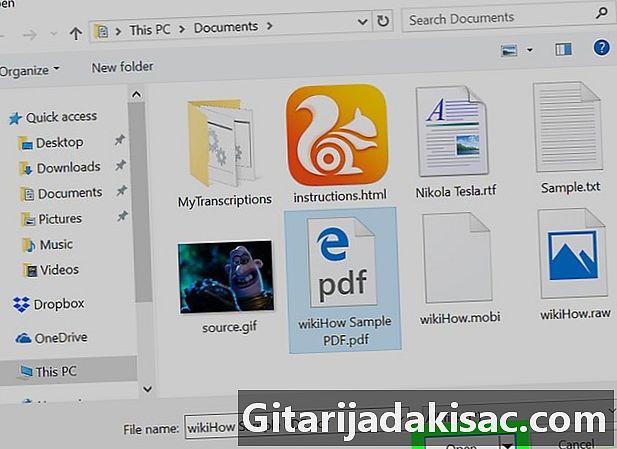
Wählen Sie die Datei aus. Klicken Sie auf die Datei, um sie auszuwählen, und klicken Sie auf die Schaltfläche Öffnen. Die Datei wird in geöffnet Smallpdf und kann bearbeitet werden. -

Klicken Sie auf BILD HINZUFÜGEN. Dies ist die zweite Option des Bearbeitungsmenüs direkt über dem Fenster Ihres Dokuments. -
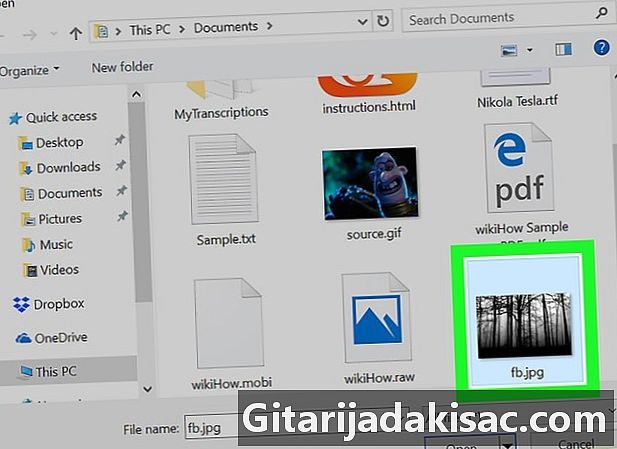
Suchen Sie nach Ihrem Bild. Wechseln Sie zu dem Ordner, der das einzufügende Bild enthält. Sie können die meisten Bildformate wie JPG, GIF und PNG einfügen. -
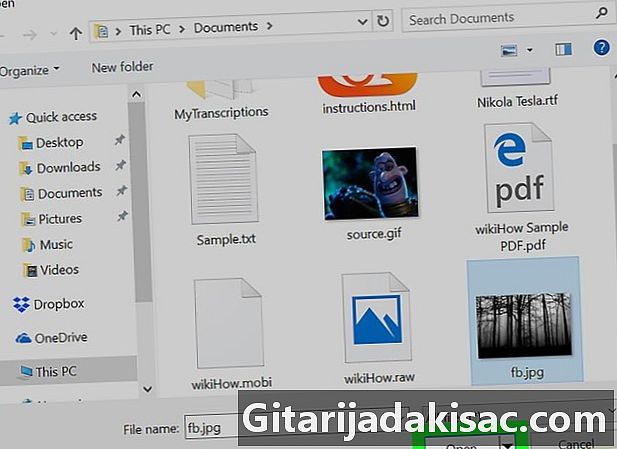
Wählen Sie Ihr Bild. Klicken Sie auf das Bild, um es auszuwählen, und klicken Sie auf die Schaltfläche Öffnen. Ihr Bild wird in der PDF-Datei angezeigt. -

Bearbeiten Sie das Bild. Ändern Sie die Größe des Bildes, indem Sie an den Ecken ziehen, bis die gewünschte Größe erreicht ist. -

Positionieren Sie das Bild. Ziehen Sie das Bild an die Stelle, an der Sie es einfügen möchten. Klicken Sie auf eine beliebige Stelle im Bild und ziehen Sie es mit gedrückter Maustaste an die gewünschte Stelle. -

Klicken Sie auf Finish. Die Schaltfläche befindet sich in der unteren rechten Ecke der Seite. Dadurch wird Ihr Dokument gespeichert und Sie werden zu einer Seite mit einem Download-Link weitergeleitet. -

Klicken Sie auf Datei herunterladen. Dadurch wird der Download der Datei auf Ihren Computer gestartet.